Windows 10に搭載された新しいインターネットブラウザであるMicrosoft Edgeは使い勝手がInternet Explorerと大きく違うため使い難く感じます。
少なくとも「お気に入り」の整理ぐらい保存先のフォルダーをエクスプローラーで開いて、やれないかと調べたところ場所がわかりました。
注意
以下の記事は初期のWindows 10(Build 10240またはTH1と呼ばれるもの)に対応しています。
Windows 10 バージョン1511以降にアップデートすると別の場所に変更されます。こちらの記事では「EdgeManage」というIEとEdge双方向に「お気に入り」を移せるツールも紹介しています。
なお、大型アップデートを適用するとEdgeのお気に入りは初期化されますので、再度他のブラウザのお気に入りからインポートする必要があります。(その他にもWindows 10標準添付アプリの設定は初期化されます)
一部残っていても、右クリックから「削除」でひとつづつ削除し、すべて削除したらパソコンを再起動してインポートした方がよいでしょう。
(2015/11/15追記)
Internet Explorerの「お気に入り」の場所
こちらの記事に書いてありました。
- Microsoft Edge は、リダイレクトしているお気に入りフォルダーをインポートできません(Microsoftコミュニティ)
まず、従来のInternet Explorerの「お気に入り」の場所は、
- %userprofile%\favorites
とのことですが、変数%userprofile%を展開すると、
- C:\Users\<ユーザー名>\Favorites
または、
- C:\ユーザー\<ユーザー名>\お気に入り
となります。
ユーザー名はマイクロソフトアカウントを使用している場合は、マイクロソフトアカウントそのものではなく、英文字と数字を組み合わせたものです。
「C:\ユーザー」フォルダーを見ればすぐに見つかるでしょう。
これらの隠しフォルダーが見えない場合は、隠しフォルダーの表示方法を行ってください。
Microsoft Edgeの「お気に入り」の場所
新しいブラウザのMicrosoft Edgeの「お気に入り」の場所は、
- %localappdata%\Packages\Microsoft.MicrosoftEdge_8wekyb3d8bbwe\AC\MicrosoftEdge\User\Default\Favorites
とのことですが、変数%localappdata%を展開すると、
- C:\Users\<ユーザー名>\AppData\Local\Packages\Microsoft.MicrosoftEdge_8wekyb3d8bbwe\AC\MicrosoftEdge\User\Default\Favorites
または、
- C:\ユーザー\<ユーザー名>\AppData\Local\Packages\Microsoft.MicrosoftEdge_8wekyb3d8bbwe\AC\MicrosoftEdge\User\Default\Favorites
となります。
ユーザー名は、Internet Explorerの部分で説明したとおりです。
Microsoft EdgeとInternet Explorerで「お気に入り」のコピーするなら、これらのフォルダーの内容を編集すればよいことになります。
記事にあるレジストリーの操作について
記事では、
HKEY_CURRENT_USER\Software\Classes\Local Settings\Software\Microsoft\Windows\CurrentVersion\AppContainer\Storage\microsoft.microsoftedge_8wekyb3d8bbwe\MicrosoftEdge
の下にある「FavOrder」と言うキーを削除するようにとのことです。
このキーには「お気に入り」の並び順が記録されていて、一度だけコピーするのなら削除しなくても問題無いのですが、何度もコピーしていると前の情報が邪魔をしてお気に入りが認識されなくなるので、コピーするごとに毎回削除する必要があります。
まとめ
どうもMicrosoft EdgeなどのWindows 10から標準添付されたアプリは、ユニバーサルWindowsアプリとして管理されているようで、今までのようにAppData\Romingの下ではなくAppData\Localに置かれています。
Favoritesより少し上のフォルダーを見るとHistory、Cookie、Cacheなどがあるので、いろいろ応用は効くでしょう。













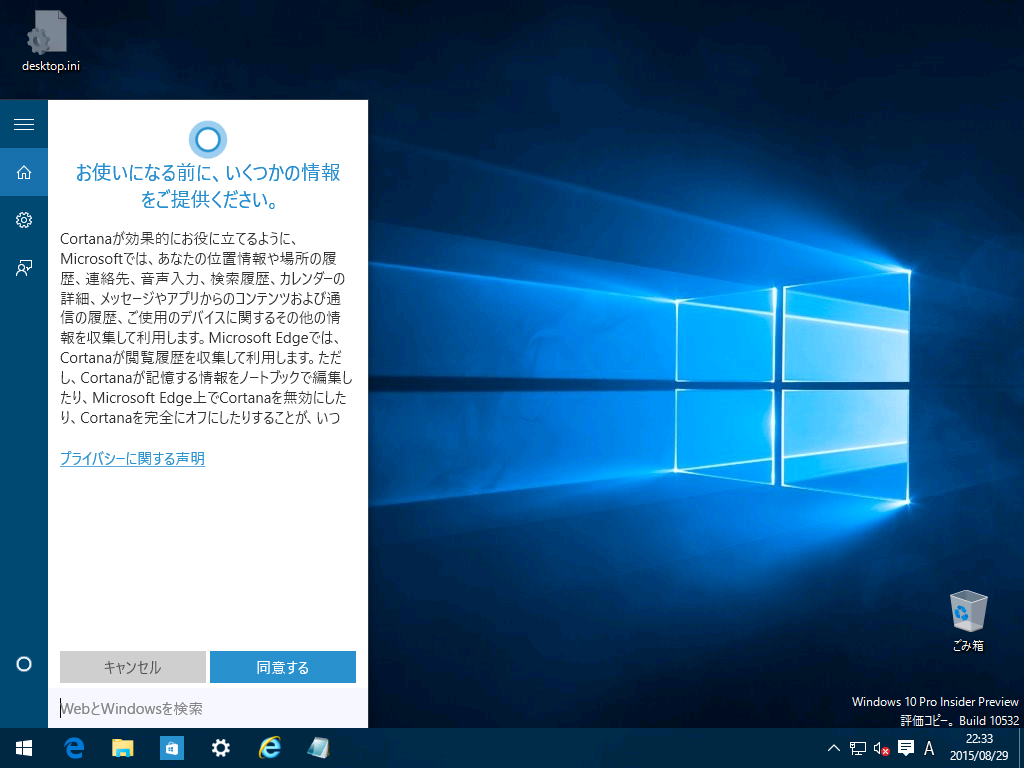

コメント